Mõned kasutajad on selle üle hiljuti kurtnud Starcraft 2 ei käivitu või jookseb pidevalt kokku nende Windows 11 seadmetes. Õnneks saate vea parandamiseks järgida mõningaid lihtsaid soovitusi.

Parandage, et Starcraft 2 ei käivitu või jookseb pidevalt kokku Windows 11-s
Kui Starcraft 2 ei käivitu või jookseb pidevalt kokku, sulgege kõik taustarakendused ja järgige neid soovitusi.
- Kontrollige süsteeminõudeid
- Värskendage graafika draivereid
- Skannige mängufaile
- Käivitage mäng administraatorina
- Parandage Starcraft 2 puhta alglaadimise režiimis
- Installige mäng uuesti
Vaatame nüüd neid üksikasjalikult.
1] Kontrollige süsteeminõudeid
Võimalik, et teie seadmel pole mängu käitamiseks spetsifikatsioone. Kontrollige, kas teie seadmel on Starcraft 2 käitamiseks vajalik riist- ja tarkvara. Siin on soovitatavad nõuded.
programmiandmed
- Operatsioonisüsteem: Windows® 11/10 64-bitine
- Protsessor: Intel® Core™ i5 või AMD FX seeria protsessor või parem
- Video: GeForce® GTX 650 või AMD Radeon™ HD 7790 või parem
- Mälu: 4 GB muutmälu
- Hoiustamine: 30 GB vaba HD-ruumi
- Internet: Interneti lairibaühendus
- Meedia: DVD-ROM draiv
- Resolutsioon: Ekraani minimaalne eraldusvõime 1024x768
2] Värskendage graafikadraivereid
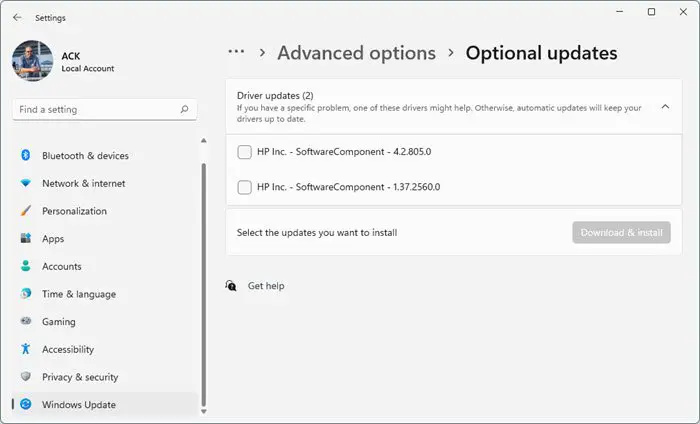
Windows 11 draiverid nõuavad aeg-ajalt värskendusi. Need draiverivärskendused installitakse automaatselt koos Windowsi värskendustega; mõnikord peate need siiski käsitsi installima. Siin on, kuidas saate värskendage oma graafikadraivereid käsitsi .
Samuti saate draivereid alla laadida ja installida saidilt teie arvutitootja veebisaidilt .
3] Skannige mängufaile
Starcraft 2 ei pruugi käivituda või jookseb kokku, kui mängufailid on rikutud. Kui see nii on, kontrollige mängufaile ja kontrollige, kas viga on parandatud. Tehke järgmist.
- Avatud Battle.net ja klõpsake edasi Starcraft 2 .
- Siin klõpsake nuppu Käik ikooni ja valige Skannimine ja parandamine .
- Nüüd klõpsake nuppu Alustage skannimist ja oodake, kuni protsess lõpeb.
- Sulgege Battle.net käivitaja ja taaskäivitage arvuti, kui olete lõpetanud.
4] Käivitage mäng administraatorina
Starcraft 2 käivitamisel võib olla probleeme, kui sellel pole nõutavaid õigusi. Käivitage mäng administraatorina ja vaadake, kas see on parandatud. Selleks paremklõpsake Starcraft 2.exe otseteefail ja klõpsake Käivitage administraatorina .
5] Parandage Starcraft 2 puhta alglaadimise režiimis
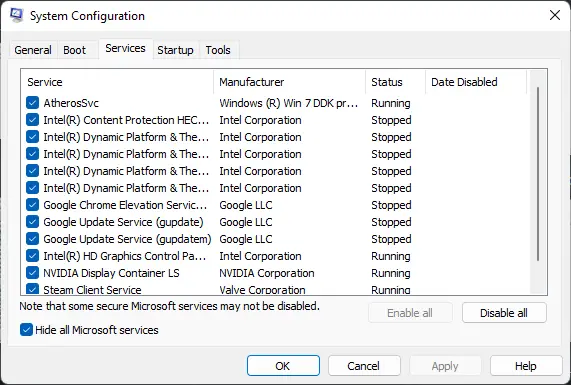
Kolmandate osapoolte rakendustest tingitud katkestused võivad olla üheks põhjuseks, miks Starcraft 2 ei käivitu ja jookseb pidevalt kokku. Tarkvarakonfliktide lahendamiseks sulgege kõik taustal töötavad rakendused. Üks võimalus seda teha on käivitada mäng puhta alglaadimise režiimis. Siin on, kuidas saate käivitage mäng puhta alglaadimise režiimis .
heli salvestamine brauserist
Kui Starcraft 2 töötab puhta alglaadimise olekus sujuvalt, lubage kõik protsessid eraldi ja vaadake, mis põhjustab mängu tõrkeid. Kui olete selle tuvastanud, keelake või desinstallige seda süüdlikku protsessi kasutav tarkvara.
6] Installige mäng uuesti
Kui ükski neist soovitustest ei aidanud, kaaluge mängu uuesti installimist. On teada, et see aitab enamikul mängijatel vea parandada.
Loe: Parandage arvutis COD Warzone'i musta ekraani probleem
Andke meile teada, kui miski siin aitas teid.
Kas Starcraft 2 ühildub Windows 11-ga?
Jah, Starcraft 2 ühildub Windows 11-ga. Alates selle käivitamisest on mängu värskendatud, et see ühilduks erinevate Windowsi versioonidega. Kuid mõnel juhul võivad kasutajad mängu sujuvaks käitamiseks mõnda seadet muuta.
Miks mu Starcraft 2 jookseb kokku?
Starcraft 2 võib teie süsteemi installitud kolmandate osapoolte rakenduste katkestuste tõttu jätkuvalt kokku jooksma. Kuid see võib juhtuda ka rikutud mängufailide ja graafikadraiverite tõttu. Värskendage neid ja vaadake, kas viga on parandatud.
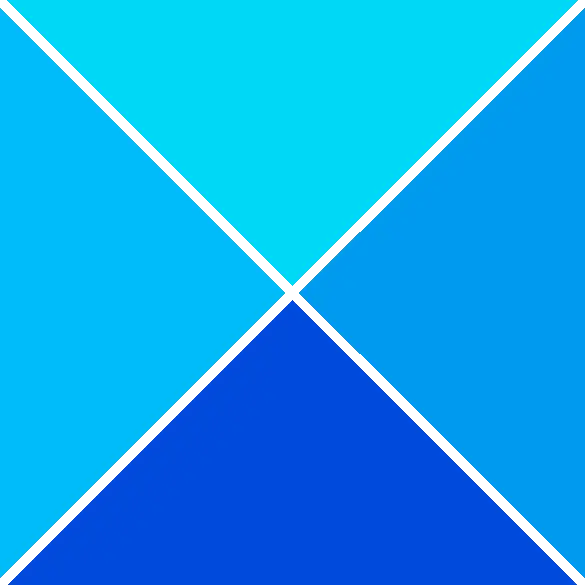






![Operatsioonisüsteem ei lülitunud korralikult välja [Parandatud]](https://prankmike.com/img/errors/D8/operating-system-did-not-shutdown-cleanly-fixed-1.jpg)



![Windows ei leia MicrosoftSecurityApp.exe-d [Paranda]](https://prankmike.com/img/defender/6F/windows-cannot-find-microsoftsecurityapp-exe-fix-1.webp)



